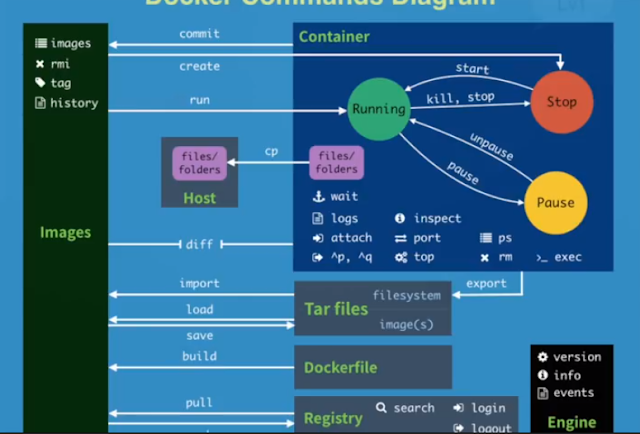微軟作業系統內建指令XCOPY備份功能介紹
您是否曾遇到硬碟或隨身碟故障,導致檔案損壞的情況,此時才後悔沒備份。但備份工作既耗時又常碰到問題,有時備份到一半出現錯誤訊息,到底備份多少也不知道,還要重來!因此,介紹一個具有以下特色的備份方法。
不需購買或安裝軟體
可完全備份或只備份日期較新的檔案
備份的檔案如損壞可以跳過繼續備份其它檔案
可利用系統排程做定時備份
設計原理
建立一個批次執行檔(bat),裡面放一行Windows所提供的XCOPY指令,再加入適當的參數就可以輕鬆完成備份工作。
操作流程
1.執行記事本:點選[程式集]/[附屬應用程式]/[記事本]
2.輸入以下指令(可用複製/貼上功能再自行修改內容)
XCOPY . D:\隨身碟備份\ /D/K/E/Y/C/I/H (不要加H, 很麻煩)
來源:點號 . ,表示複製此批次執行檔所存放位置的所有檔案。
目的:D:\隨身碟備份\,表示複製到目的地為D碟的[隨身碟備份]資料夾內。
參數:/D/K/E/Y/C/I/H,/D只複製比目的檔還新的檔案,/K複製後檔案屬性不變,/E包含子目錄,/Y不要求確認,/C錯誤發生也繼續,/I目的不存在就建立資料夾,/H複製隱藏檔和系統檔。
3.將檔案存在您要備份的磁碟機或資料夾內(一定要切換存檔類型為所有檔案,且副檔名一定要輸入.bat)。
4.用檔案總管點兩下執行設計完成的批次檔(bat檔),開始進行備份工作。
5.往後要做備份,只要點兩下此批次檔即可,且備份速度比第一次快很多哦!(因為它只拷貝比目的檔還新的檔案)
6. 可用工作排程器加入固定排程
Windows XP排程設計
以上提供的是半自動的備份方法,如果要完成全自動定時做備份的工作可以利用Windows內建的[排定的工作],定時執行我們所建立的批次執行檔(bat),完成定時備份的功能。操作流程如下:
操作流程
1.開啟[程式集]/[附屬應用程式]/[系統工具]/[排定的工作]。
2.點選[下一步] 。
3.按[瀏覽]挑選我們設計好要備份用的批次檔。
4.挑選工作執行的方式,例如:每日、每週、每月。
5.輸入開始時間。
6.輸入此電腦開機時所使用的帳號及密碼。
7.完成。
Example: 2022/05/23 and works
XCOPY D:\Backup\ERP-Backup\ERP*.* F:\ /D/K/E/Y/C/I
forfiles -p "F:" -s -m ERP*.* -d -14 -c "cmd /c del @PATH"
XCOPY指令詳解
XCOPY source [destination] [/A | /M] [/D[:date]] [/P] ..........
source 指定要複製的檔案。
destination 指定位置或者/以及新檔案的名稱。
/A 只複製設定成保存屬性的檔案,不要改變屬性的設定。
/M 只複製設定成保存屬性的檔案,並清除保存屬性。
/D:m-d-y 複製指定日期當天或之後變更的檔案。如果沒給日期,只複製那些來源檔案日期比目的檔案日期為新的檔案。
/EXCLUDE:file1[+file2][+file3]...
指定檔案清單字串。每個字串應在不同行。如果有字串對應到要進行複製的檔案絕
對路徑的任何部分,這個檔案會被排除複製。例如,指定字串
\obj\ 或 .obj 的話,會排除所有在 obj 目錄下副檔名是.obj 的檔案複製。
/P 在建立每個目的檔案時顯示提示。
/S 複製每個目錄及其包含的子目錄,不複製空目錄。
/E 複製每個目錄及其包含的子目錄,也複製空目錄。/S 與 /E相同,能夠用來修改 /T。
/V 驗證每個新檔案。
/W 在複製之前提示您按鍵繼續。
/C 如果錯誤發生時也繼續複製。
/I 如果目的不存在且複製一個以上的檔案的話,就假設指定的目的一定是目錄。
/Q 在複製時不要顯示檔名。
/F 在複製時顯示來源及目的檔案的全部檔名。
/L 顯示要複製的檔案。
/G 允許加密檔案複製到不支援加密的目的地。
/H 複製隱藏檔和系統檔。
/R 覆蓋唯讀檔案。
/T 建立目錄結構,但不複製其中的檔案。不包括空目錄及子目錄。
/T /E 會包括空目錄及子目錄。
/U 只複製已經存在目的位置的檔案。
/K 複製檔案屬性。通常 Xcopy 會重設唯讀的屬性。
/N 用所產生的短檔名來進行複製。
/O 複製檔案所有權及 ACL 資訊。
/X 複製檔案審查設定 (包含 /O)。
/Y 不要提示您確認是否要覆蓋一個已經存在的檔案。
/-Y 示您確認是否要覆蓋一個已經存在的檔案。
/Z 在可重新開始的模式中複製網路檔案。